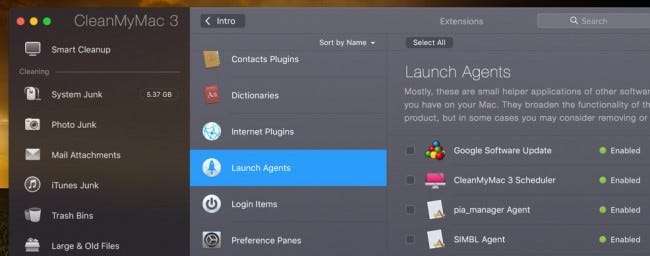Macのパフォーマンスも遅くなります。 Macの動作が本来よりも遅いと思われる場合は、ここにあるさまざまなヒントが問題の特定と修正に役立ちます。 WindowsPCと同じように 、Macが遅い理由はたくさんあります。
Macを「最適化」して実行速度を上げることを約束するプログラムには近づかないでください。 Mac版のCCleanerなどの一部の「クリーニング」プログラムは、一時ファイルを削除してスペースを解放できますが、Macのパフォーマンスを向上させることはできません。
リソースを必要とするプロセスを見つける
関連: Macでアプリケーションが応答しないときにアプリケーションを強制終了する方法
アクティビティモニター(Windowsのタスクマネージャーのようなもの)を使用して、実行中のプロセスを表示し、リソースを大量に消費しているプロセスを見つけます。起動するには、Command + Spaceを押して開きます スポットライト検索 、「アクティビティモニター」と入力し、Enterキーを押します。
[%CPU]見出しをクリックして、CPU使用率で並べ替え、CPUを最も多く使用している実行中のアプリケーションとプロセスを確認します。場合によっては、99%のCPUを使用する単一の暴走アプリケーションがあり、それを終了する必要があります。に プロセスを強制終了する 、クリックして選択し、ツールバーの[X]ボタンをクリックします。重要なことをしているプロセスをやめないように注意してください。最初に通常の方法で、いつでもリソースを大量に消費するアプリを閉じようとすることができます。
これが機能しない場合は、[表示]メニューをクリックし、[すべてのプロセス]を選択して、Macで実行されているすべてのプロセスを表示します。 [メモリ]セクションをクリックすることもできます。大量のメモリを使用するプロセスでは、Macの速度が低下する可能性があります。 「ディスク」セクションも試してください。ディスクを頻繁に使用するプロセスによって、Macの速度が低下する可能性もあります。
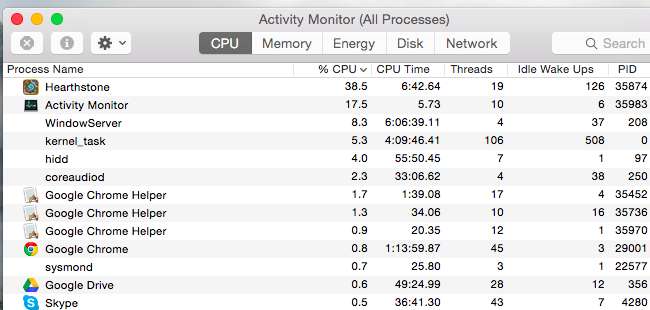
アプリケーションを閉じる
Mac OS Xは、アプリケーションをドックで実行したままにするのが好きです。アプリケーションウィンドウの赤い「X」ボタンをクリックしてもウィンドウは閉じません。バックグラウンドで実行されたままになります。ほとんどの場合、これは大きな問題ではありません。ただし、Macの動作が遅いように見える場合は、これらのアプリケーションの一部を閉じたくない場合があります。
ドックでドットでマークされたアプリケーションを探し、アイコンを右クリックまたはCtrlキーを押しながらクリックして、[終了]を選択します。
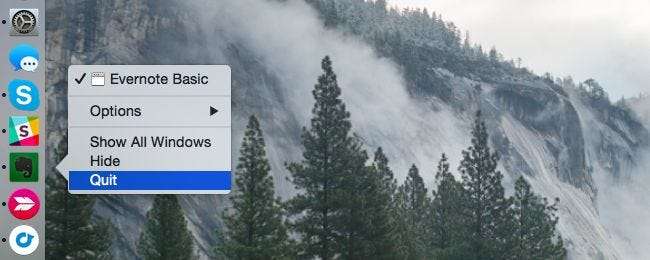
スタートアッププログラムを整理する
関連: Mac OS X:ログイン時に自動的に起動するアプリを変更する
ログイン後にMacの速度が遅い場合は、スタートアッププログラムが多すぎる可能性があります。
と スタートアッププログラムを管理する 、アップルメニューアイコンをクリックし、「システム環境設定」を選択して、「システム環境設定」ウィンドウを開きます。 「ユーザーとグループ」アイコンをクリックし、現在のユーザーアカウントを選択して、「ログインアイテム」をクリックします。ログイン時に起動したくないアプリケーションのチェックを外します。
Macにログインしたときにプログラムを自動的に起動させたい場合は、プログラムをこのリストにドラッグアンドドロップするか、リストの下部にある[+]ボタンをクリックして追加します。
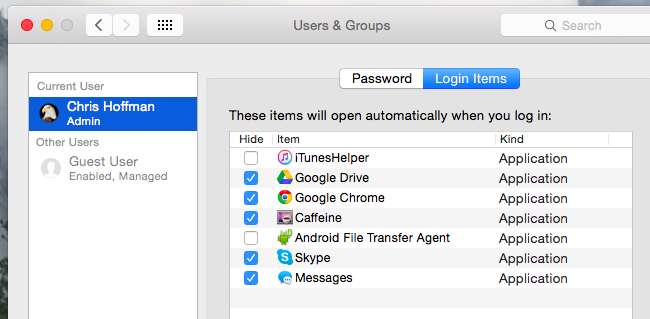
起動エージェントのクリーンアップ
の隠された機能の1つ CleanMyMac 3 それは、バックグラウンドで密かに実行され、知らないうちに他のソフトウェアを自動的に起動する小さなヘルパーアプリケーションであるLaunchAgentをクリーンアップできるということです。開始したことを覚えていないものが常に大量に実行されている場合は、LaunchAgentに問題がある可能性があります。
ダウンロードして実行するだけです CleanMyMac 3 、次に[拡張機能]-> [エージェントの起動]に移動して、迷惑メールをクリーンアップします。
透明度とアニメーションを減らす
関連: macOSでウィンドウの透明度を無効にする方法
透明性 アニメーションは、古いMacのグラフィックハードウェアに負担をかける可能性があります。それらを減らすことは物事をスピードアップするのを助けることができます—それは一撃の価値があります。
これを行うには、「システム環境設定」ウィンドウを開きます。 「アクセシビリティ」アイコンをクリックし、「透明度を下げる」オプションをチェックして、透明度を下げます。 OS X Yosemiteでは、このオプションを使用すると、一部の古いMacを大幅に高速化できます。
また、「ドック」設定アイコンをクリックして、「魔神効果」ではなく「スケール効果」を選択することもできます。これにより、ウィンドウを最小化するアニメーションが少し高速化されます。
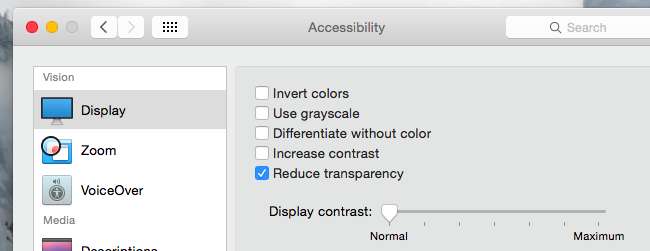
Webブラウザを軽くする
Webブラウザが問題の原因となっているアプリケーションである可能性があります。通常のヒントはMacにも当てはまります。特に、Mac OSXでGoogleChromeのパフォーマンスが特に悪いことを考えると。
使用するブラウザ拡張機能の数を最小限に抑え、一度に開くタブの数を減らして、メモリとCPUリソースを節約するようにしてください。
Mac OS Xに含まれているSafariブラウザを試してみることもできます。これは、特にバッテリー電源に関しては、Chromeよりもパフォーマンスが優れているようです。たとえば、Safariの使用をやめることができ、Chromeの機能や拡張機能に依存しない場合は、Safariを真剣に試してみることをお勧めします。
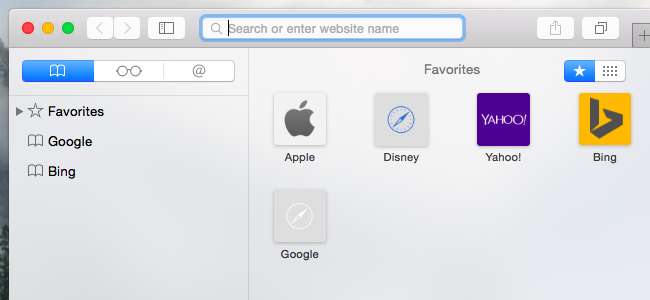
FileVaultディスク暗号化を無効にする
関連: Macのシステムドライブ、リムーバブルデバイス、および個々のファイルを暗号化する方法
FileVaultディスク暗号化 Mac OS XYosemiteではデフォルトで有効になっています。これにより、Macのファイルが盗まれた場合に保護し、不正アクセスを防ぐことができます。それはまた人々が Macでパスワードを変更し、許可なくサインインする 。
一部のMacでは、これによりMacの起動またはサインインが非常に遅くなる場合があります。その場合は、[システム環境設定]ウィンドウに移動し、[セキュリティとプライバシー]アイコンをクリックして、[FileVault]見出しをクリックします。 FileVaultディスク暗号化をオフにします。
Macの起動またはサインインに非常に長い時間がかかる場合を除いて、FileVaultを有効のままにしておくことをお勧めします。
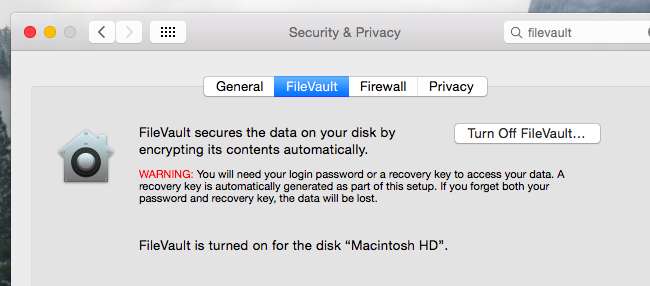
ファインダーをスピードアップ
Finderウィンドウを開いてファイルを表示すると、デフォルトで「すべてのマイファイル」ビューが開きます。 Macに非常に多くのファイルがある場合、このビューの読み込みが遅くなり、新しいFinderウィンドウを開くたびにFINderの速度が低下する可能性があります。
[Finder]メニューをクリックし、Finderで[設定]を選択することで、これを防ぐことができます。 「NewFinderWindows Show」でお好みのフォルダを選択します。たとえば、すべてのFinderウィンドウをダウンロードフォルダに対して自動的に開くことができます。 Finderは[すべてのマイファイル]ビューをロードしなくなります。
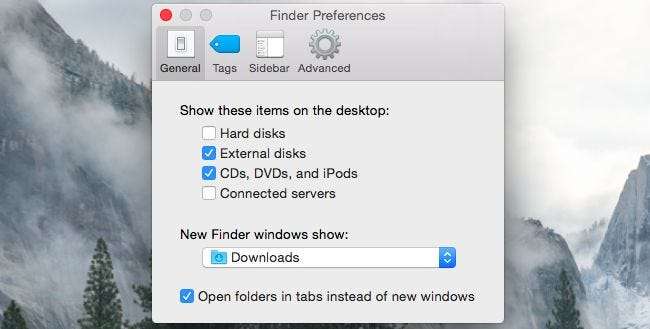
ディスク容量を解放する
関連: Macハードドライブのディスクスペースを解放する10の方法
他のコンピュータと同様に、ディスクスペースが非常に少ない場合は、ディスクスペースを解放することで処理速度を上げることもできます。確認するには、アップルメニューをクリックし、「このMacについて」を選択して、「ストレージ」の見出しの下を確認します。
十分な空き容量がない場合は、次のようにします。 Macの内部ストレージの空き容量を増やす 。
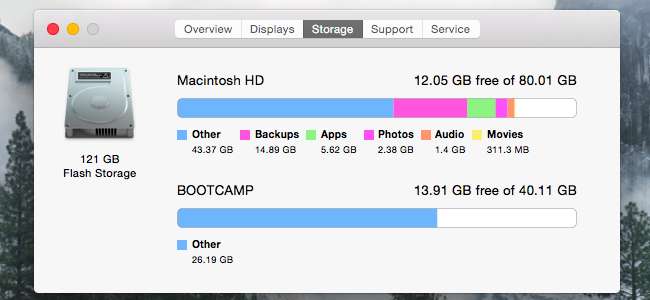
SMCをリセットして、あらゆる種類の問題を修正します
関連: Mac OS Xで「Wi-Fi:ハードウェアがインストールされていません」エラーを修正する方法
Macのさまざまなシステムの問題を修正できるこの便利なヒントですが、多くの人、特に経験豊富なWindowsユーザーは、これを試してみようとは思わないでしょう。 System Management Controller(またはSMC)をリセットすると、パフォーマンスの低下から スタートアップの問題 およびWi-Fiハードウェアの問題。これは実際にはデータを消去しません—Macの低レベルの再起動を実行するようなものです。
フォローする この記事の説明 MacのSMCをリセットします。

Mac OSXを再インストールします
関連: MacをワイプしてmacOSを最初から再インストールする方法
他のすべてが失敗した場合は、オペレーティングシステムを再インストールしてみてください。これはすべてのデバイスに役立つヒントです—それも良い考えです iPhoneまたはiPadで問題が発生した場合 。
あなたが持っていると仮定して バックアップ あなたの重要なものの、あなたはすることができます MacにMacOSXを再インストールします 。これは、Windowsを再インストールするよりもはるかに簡単です。インストールメディアをダウンロードする必要はありません。あなたはただすることができます 特別な回復モードで起動します 、インストールを開始すると、MacがAppleから必要なものをすべてダウンロードします。ただし、開始する前に、重要なファイルのバックアップが必要になることは間違いありません。
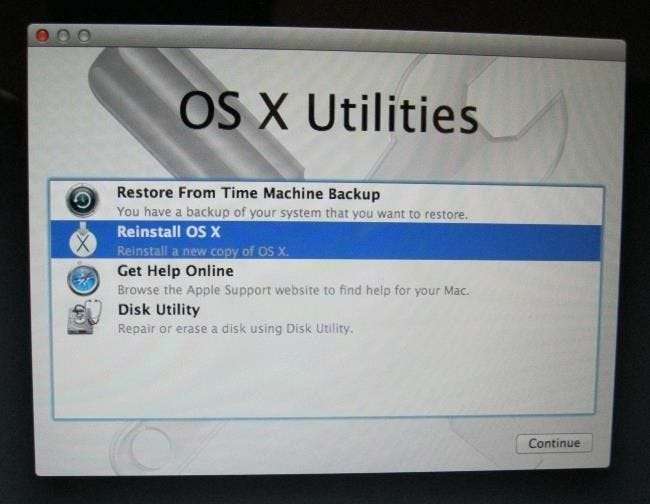
機械式ハードドライブを搭載したMacをお持ちの場合は、ぜひお試しください ソリッドステートドライブへのアップグレード 。これは、コンピュータを高速化するための確実な方法です。
画像クレジット: FlickrのThomasLeuthard 、 Flickrのbfishadow